Page 307 of 378
04
305
Sélectionner « Gestion de la carte » et valider.
Sélectionner :
- « Orientation véhicule » pour que la carte s’oriente de façon à suivre le véhicule,
- « Orientation Nord » pour garder la carte toujours orientée vers le Nord,
- « Perspective » pour affi cher une vue en perspective.
Sélectionner « Orientation de la carte » et valider.
Le changement de couleur de la carte, différente en mode jour et en mode nuit, se confi gure par le menu « SETUP ».
Orientation de la carte
Appuyer sur N AV pour affi cher le menu « Navigation - guidage ».
Les noms des rues sont visibles sur la carte à partir de l’éche\
lle 100 m.
NAVIGATION - GUIDAGE
Page 308 of 378
04
306
Appuyer sur N AV pour affi cher le menu « Navigation - guidage ».
Synthèse vocale du guidage
Sélectionner « Options » et valider.
Réglage du volume / Désactivation
Sélectionner « Régler la synthèse vocale » et valider.
Sélectionner le graphe du volume et valider.
Sélectionner « Désactiver » pour désactiver les consignes vocales. Désactiver » pour désactiver les consignes vocales. Désactiver
Sélectionner « OK » et valider.
Régler le volume sonore au niveau souhaité et valider.
Le volume sonore des consignes peut être réglé au moment de l’émission de la consigne par action sur la commande de réglage\
du volume sonore.
Le réglage du volume sonore des consignes de guidage est également accessible par le menu « SETUP » / « Synthèse vocale ».
NAVIGATION - GUIDAGE
Page 309 of 378
04
307
Voix masculine / Voix féminine
Appuyer sur SETUP pour affi cher le menu de confi guration.
Sélectionner « Voix masculine » ou « Voix féminine » puis valider « Oui » pour activer une voix masculine ou féminine. Le système redémarre.
Sélectionner « Synthèse vocale » et valider.
NAVIGATION - GUIDAGE
Page 311 of 378
05
309
Paramétrer le filtrage et l’affichage des messages TMC
Les messages TMC (Traffi c Message Channel) sont des informations relatives au trafi c et aux conditions météorologiques, reçues en temps réel et transmises au conducteur sous forme d’annonces sonores et \
de visuels sur la carte de navigation.
Le système de guidage peut alors proposer un itinéraire de contour\
nement.
Appuyer sur TRAFFIC pour affi cher le menu « Informations trafi c TMC ».
Sélectionner « Filtre géographique » et valider.
Le système propose au choix de :
- « Conserver tous les messages »,
ou
- « Conserver les messages »
« Autour du véhicule », (valider le kilométrage pour le modifi er et choisir la distance),
« Sur l’itinéraire de guidage ».
Valider « OK » pour enregistrer les modifi cations.
Nous préconisons :
- un fi ltre sur l’itinéraire et
- un fi ltre autour du véhicule de :
- 20 km en agglomération,
- 50 km sur autoroute.
INFORMATIONS TRAFIC
Page 334 of 378
11
332
ARBORESCENCE(S) ÉCRAN(S)
MENU «Navigation -
guidage»
Saisir une adresse
Choix destination
Répertoire
Coordonnées GPS
Etapes et itinéraire
Ajouter une étape
Saisir une adresse
Répertoire
Dernières destinations
Ordonner / Supprimer des étapes
Dévier le parcours
Destination choisie
Options
Défi nir les critères de calcul
Effacer les dernières destinations
Gestion de la carte
Orientation de la carte
FONCTION PRINCIPALE
Choix A1
Choix A11
Choix A
Choix B... Détails de la carte
Déplacer la carte
Cartographie et mise à jour
Description de la base zone à risques
Arrêter / Reprendre guidage
1
2
3
1
3
3
2
2
2
2
1
3
1
1
2
2
2
2
2
2
2
2
2
2
1
1
Paramètrer les zones à risques2
Le plus rapide2
Le plus court
Distance / Temps
Avec péages
2
2
2
Avec Ferry-boat2
Infos trafi c2
Régler la synthèse vocale
Le plus rapide
Le plus court
3
3
2
Distance / Temps
Avec péages
3
3
Avec Ferry-boat
Infos trafi c
3
3
3
3
3
Orientation Nord
Orientation véhicule
Perspective
Page 338 of 378
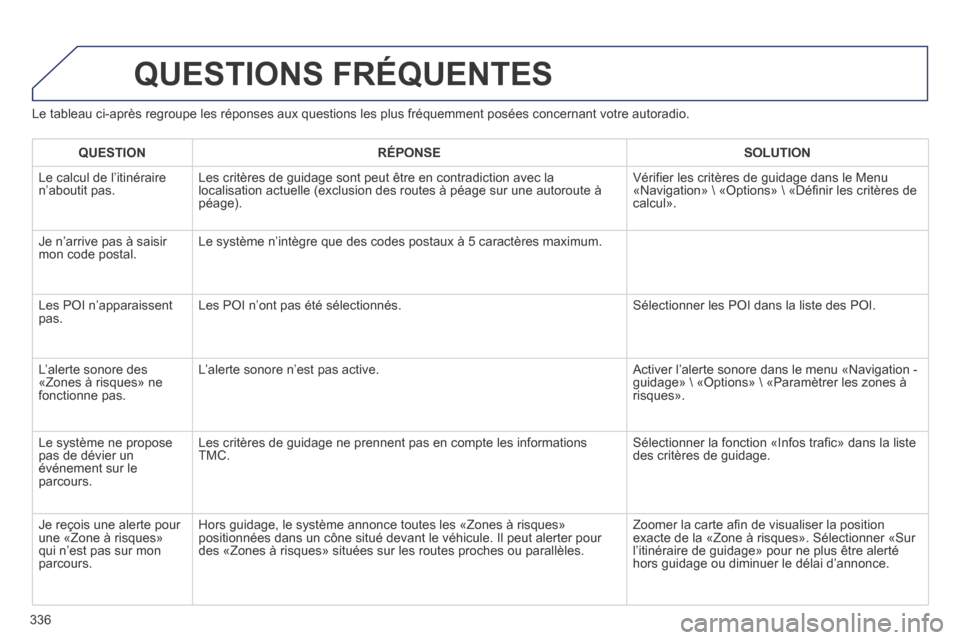
336
Le tableau ci-après regroupe les réponses aux questions les plus f\
réquemment posées concernant votre autoradio.
QUESTIONS FRÉQUENTES
QUESTIONRÉPONSESOLUTION
Le calcul de l’itinéraire n’aboutit pas. Les critères de guidage sont peut être en contradiction avec la localisation actuelle (exclusion des routes à péage sur une autor\
oute à péage).
Vérifier les critères de guidage dans le Menu «Navigation» «Options» «Définir les critères \
de calcul».
Je n’arrive pas à saisir mon code postal. Le système n’intègre que des codes postaux à 5 caractères\
maximum.
Les POI n’apparaissent pas. Les POI n’ont pas été sélectionnés. Sélectionner les POI dans la liste des POI.
L’alerte sonore des «Zones à risques» ne fonctionne pas.
L’alerte sonore n’est pas active. Activer l’alerte sonore dans le menu «Navigation - guidage» «Options» «Paramètrer les zones à risques».
Le système ne propose pas de dévier un événement sur le parcours.
Les critères de guidage ne prennent pas en compte les informations TMC. Sélectionner la fonction «Infos trafic» dans la liste des critères de guidage.
Je reçois une alerte pour une «Zone à risques» qui n’est pas sur mon parcours.
Hors guidage, le système annonce toutes les «Zones à risques»\
positionnées dans un cône situé devant le véhicule. Il peut \
alerter pour des «Zones à risques» situées sur les routes proches ou para\
llèles.
Zoomer la carte afin de visualiser la position exacte de la «Zone à risques». Sélectionner «Sur l’itinéraire de guidage» pour ne plus être alerté hors guidage ou diminuer le délai d’annonce.
Page 352 of 378

05
350
LECTEUR USB - WIP PLUG
Le système constitue des listes de lecture (mémoire temporaire) \
dont le temps de création dépend de la capacité de l’équi\
pement USB.
Les autres sources sont accessibles pendant ce temps.
Les listes de lecture sont actualisées à chaque coupure du contact\
ou connexion d’une clé USB.
Lors d’une première connexion, le classement proposé est un classement par dossier. Lors d’une reconnexion, le système de classement préalablement choisi est conservé.
Branchez la clé à la prise, directement ou à l’aide d’un cordon. Si l’autoradio est allumé, la source USB est détectée dès sa connexion. La lecture commence automatiquement après un temps qui dépend de la capacité de la clé USB.
Les formats de fi chier reconnus sont .mp3 (mpeg1 layer 3 uniquement) et .wma (standard 9 uniquement, compression de 128 kbit/s).
Certains formats de playlists sont acceptés (.m3u, ...).
Au rebranchement de la dernière clé utilisée, la reprise de la dernière musique écoutée se fait automatiquement.
Ce boîtier est composé d’un port USB et d’une prise Jack * . Les fi chiers audio sont transmis d’un équipement nomade - baladeur numérique ou une clé USB - à votre WIP Sound, pour une écoute via les haut-parleurs du véhicule.
Clé USB (1.1, 1.2 et 2.0) ou lecteur Apple ® de ® de ®
génération 5 ou supérieures :
- les clés USB doivent être formatées en FAT ou FAT 32 (NTFS non supporté),
- le cordon du lecteur Apple ® est ® est ®
indispensable,
- la navigation dans la base de fi chier se fait aussi à l’aide des commandes au volant.
Utiliser la PRISE USB - WIP PLUG
Connexion d’une clé USB
Autres lecteurs Apple ® de générations ® de générations ®
précédentes et lecteurs utilisant le protocole MTP * :
- lecture seule par cordon Jack-Jack (non fourni),
- la navigation dans la base de fi chier se fait à partir de l’appareil nomade. * Selon véhicule.
Page 353 of 378
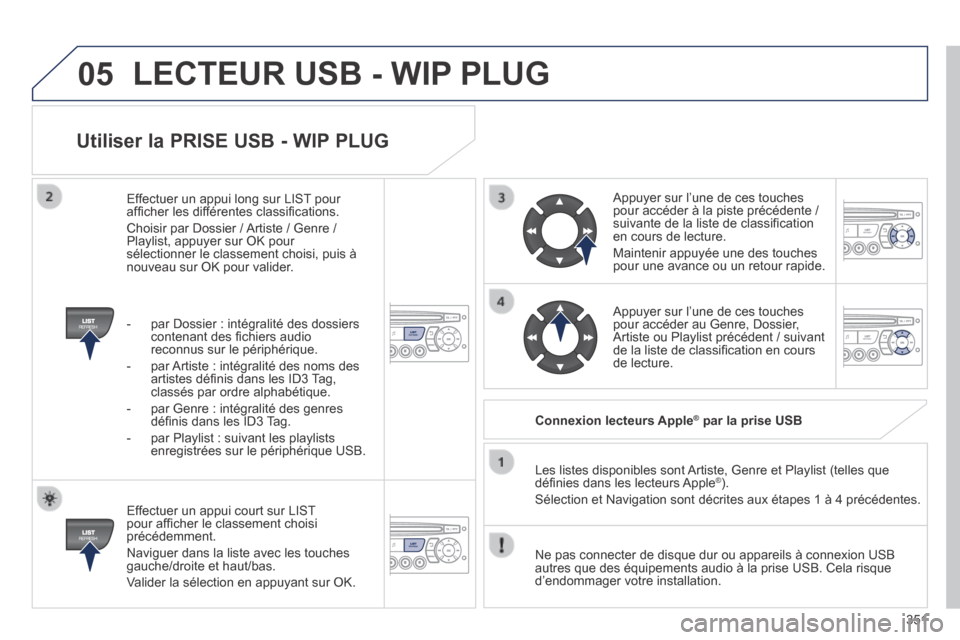
05
351
Utiliser la PRISE USB - WIP PLUG
Effectuer un appui court sur LIST pour affi cher le classement choisi précédemment.
Naviguer dans la liste avec les touches gauche/droite et haut/bas.
Valider la sélection en appuyant sur OK.
Les listes disponibles sont Artiste, Genre et Playlist (telles que défi nies dans les lecteurs Apple ® ). ® ). ®
Sélection et Navigation sont décrites aux étapes 1 à 4 pré\
cédentes.
Ne pas connecter de disque dur ou appareils à connexion USB autres que des équipements audio à la prise USB. Cela risque d’endommager votre installation.
Connexion lecteurs Apple ® Connexion lecteurs Apple ® Connexion lecteurs Apple par la prise USB ® par la prise USB ®
Appuyer sur l’une de ces touches pour accéder à la piste précédente / suivante de la liste de classifi cation en cours de lecture.
Maintenir appuyée une des touches pour une avance ou un retour rapide.
Appuyer sur l’une de ces touches pour accéder au Genre, Dossier, Artiste ou Playlist précédent / suivant de la liste de classifi cation en cours de lecture.
Effectuer un appui long sur LIST pour affi cher les différentes classifi cations.
Choisir par Dossier / Artiste / Genre / Playlist, appuyer sur OK pour sélectionner le classement choisi, puis à nouveau sur OK pour valider.
- par Dossier : intégralité des dossiers contenant des fi chiers audio reconnus sur le périphérique.
- par Artiste : intégralité des noms des artistes défi nis dans les ID3 Tag, classés par ordre alphabétique.
- par Genre : intégralité des genres défi nis dans les ID3 Tag.
- par Playlist : suivant les playlists enregistrées sur le périphérique USB.
LECTEUR USB - WIP PLUG